Kuidas Windows 11 värskendust tühistada
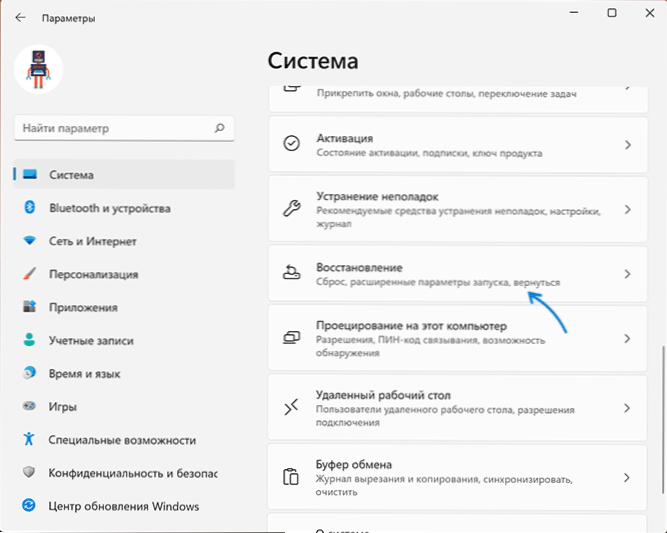
- 1307
- 213
- Simon Denesik
Kui pärast Windows 11 värskenduse installimist seisate silmitsi probleemidega või ei meeldinud teile uus süsteem ühel või teisel põhjusel, on värskendus võimalik tühistada.
Selles juhistes, kuidas Windows 11 tagasi rullida ja kõigi programmide ja seadetega eelnevalt installitud Windows 10 tagastada.
Naaske eelmise süsteemi juurde, kasutades funktsiooni "Taga" parameetrites Windows 11
Windows 11, mis on installitud Windows 10 värskendamisel toetatud arvutites ja sülearvutites, on funktsioon, mis võimaldab värskenduse tühistada ja eelmise OS -i tagastada:
- Avage menüüs Start "parameetrid" või kasutades klahvide WIN+I kombinatsiooni.
- Jaotis "Süsteem" minge jaotisse "Taastamine".
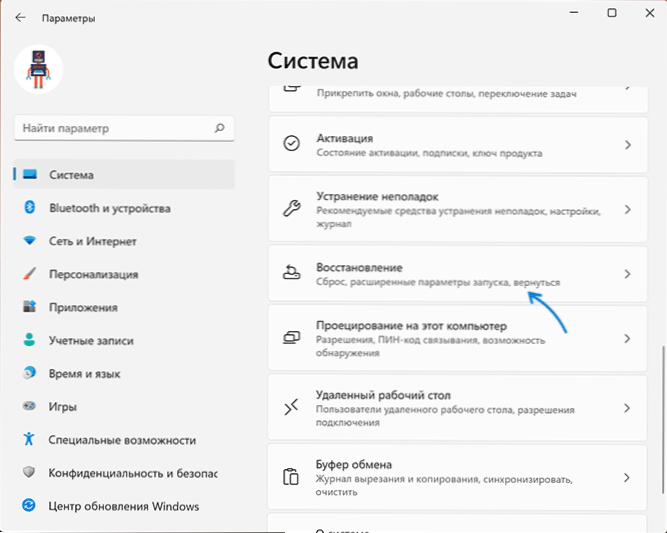
- Klõpsake jaotises "Restaureerimisvalikud" nuppu "Tagasi".
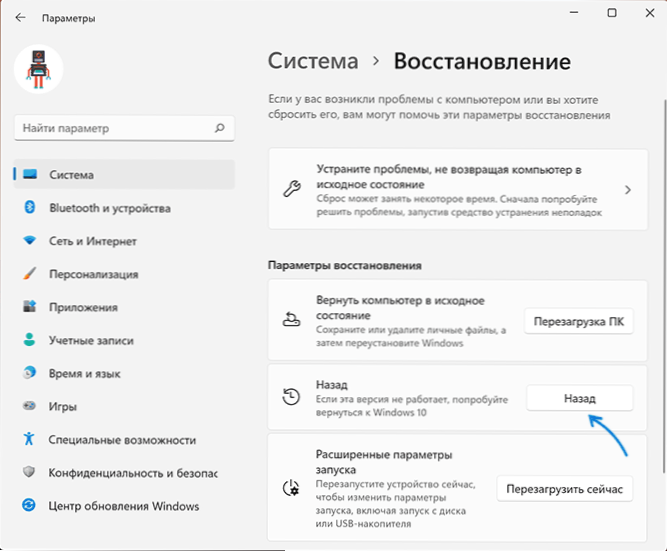
- Vastake küsimusele värskenduse tagasilöögi põhjuste kohta ja klõpsake nuppu.
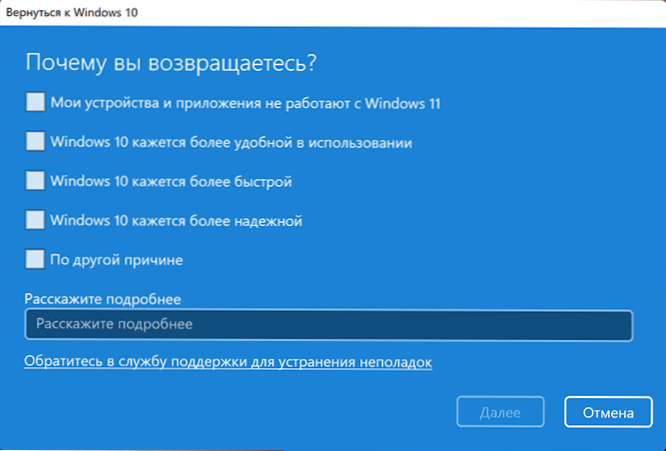
- Järgige Windows 11 installimeistri juhiseid ja pöörduge tagasi Windows 10 -sse.
Pärast valmimist naaseb teie süsteem pärast arvuti lõplikku taaskäivitamist sellesse olekusse, milles see oli enne värskenduse installimist. Kahjuks on võimatu tagada uuendamise installimenetluse edukat täitmist: vastavalt OS -i varasemate versioonide kogemustele võib eeldada ebaõnnestunud tagasilöögi tõenäosust.
Mõned nüansid, mida tuleks arvestada, kui otsustate värskenduse tühistada:
- Nupu „Tagasi” saamiseks tuleks süsteem täpselt installida värskendades, üksikasjalikumalt, kuidas Windows 11 -le värskendada.
- Taasavade võimalus on saadaval 10 päeva jooksul pärast värskendust.
- Kui puhastasite ajutiste failide ja kaustade ketta, eriti Windowsi kaustad.Vana ketta jaotises System, Tühista värskendus ei tööta.
Loodan, et teie puhul polnud kirjeldatud toiminguid vaja või protseduur oli edukas ja arvuti naasis soovitud olekusse.
- « Käsurida sulgub pärast täitmist - miks ja mida teha
- Kuidas Windows 11 -s käivitusnuppu vasakule teisaldada »

